User's Manual
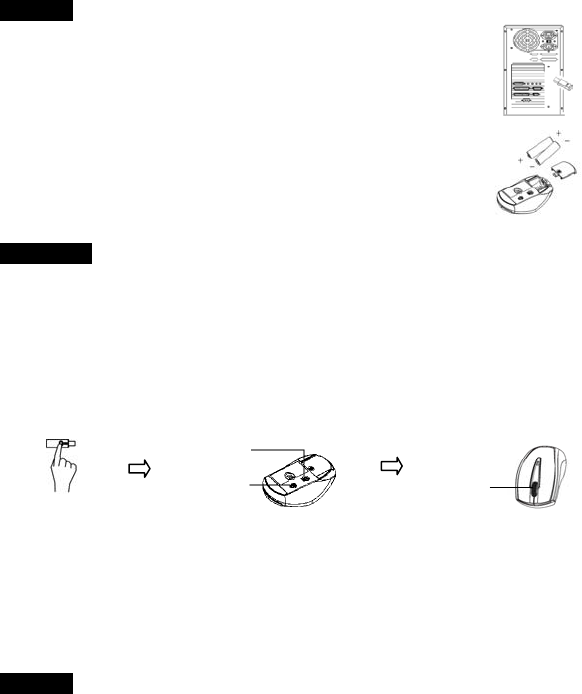
無線滑鼠 Wireless Mouse EMPREX
M988UL III 快速安裝指南
硬體安裝
1. 將接收器連接到電腦上,接收器的接頭連接到電腦的連接埠。
2. 安裝鍵盤的電池,並請注意電池正負極方向。
3. 請先確定滑鼠底部的電源開關已切換至”啟動(on)”的狀態之後方可使用此滑鼠。當您
不使用滑鼠時可將電源開關切換至”關閉(off)”以節省電池電量。
改變游標速度
您可以在控製台修改滑鼠游標速度的設定。
1. 點擊螢幕左下方的”開始”
2. 依序點擊設定/ 控制台/ 滑鼠
3. 點擊滑鼠內容視窗內的”移動”
4. 調整滑鼠游標移動速度
5. 點擊OK離開視窗同時完成設定
ID設定程序
當您將接收器的 USB 連接頭插入電腦的 USB 連接埠之後即可立即使用此無線滑鼠。如果滑鼠無法正常運作的
話,請依照下列的步驟重新設定 ID。
位在接收器上方的 LED 燈就是接收器的 ID 設定鍵,此 LED 燈會顯示 ID 設定或訊號接收的狀態。
1. 先按一次接收器上方的ID設定鍵。 此時接收器ID設定鍵下方的LED燈會緩慢閃爍以表示它已準備好接收
滑鼠的設定訊號。
2. 然後請按一次滑鼠底部的ID設定鍵。
3. 此時接收器的LED燈會快速閃爍3次以表示它已接收到滑鼠的設定訊號。
4. 當您移動滑鼠時,接收器的LED燈會持續閃爍。當您停止使用滑鼠時,接收器的LED燈會熄滅。
注意:
1. 電腦為開機狀態下,才可設定ID。
2. 每組ID設定的過程需在60秒之內完成。
3. 更換電池之後不需重設ID 即可繼續使用此無線滑鼠。如果無法正常使用,請按照上述的步驟重新設定此
無線滑鼠的ID。
4. 此無線滑鼠距接收器的有效操作距離可達10公尺。
5. 滑鼠電池壽命可達2.5個月,視使用頻率而定。
系統需求
- 可用的 USB 連接埠
- Microsoft® Windows® ME, Windows® 2000, Windows® XP or Windows Vista® 作業系統
接收器上方ID 設定鍵
(ID 設定鍵下方有LED 鍵)
滑鼠底部ID設定鍵
電源開關
ID
設定鍵
LED 燈 (在滑鼠
下方有紅色的
LED 燈)






